教你如何文件夹批量重命名并替换内容
时间:2024-01-02 访问量:67
如果你也经常处理大量文件,还需要将文件夹名称需要进行批量修改或替换。那么这篇文章将为你带来福音。今天,小编将向你展示如何快速批量重命名文件夹并替换其中的内容。

1.在下文开始前,我们需要先准备一个合适的软件,比如“天图文件管理工具”,在浏览器搜索“天图工作室”,即可在官网里获取。
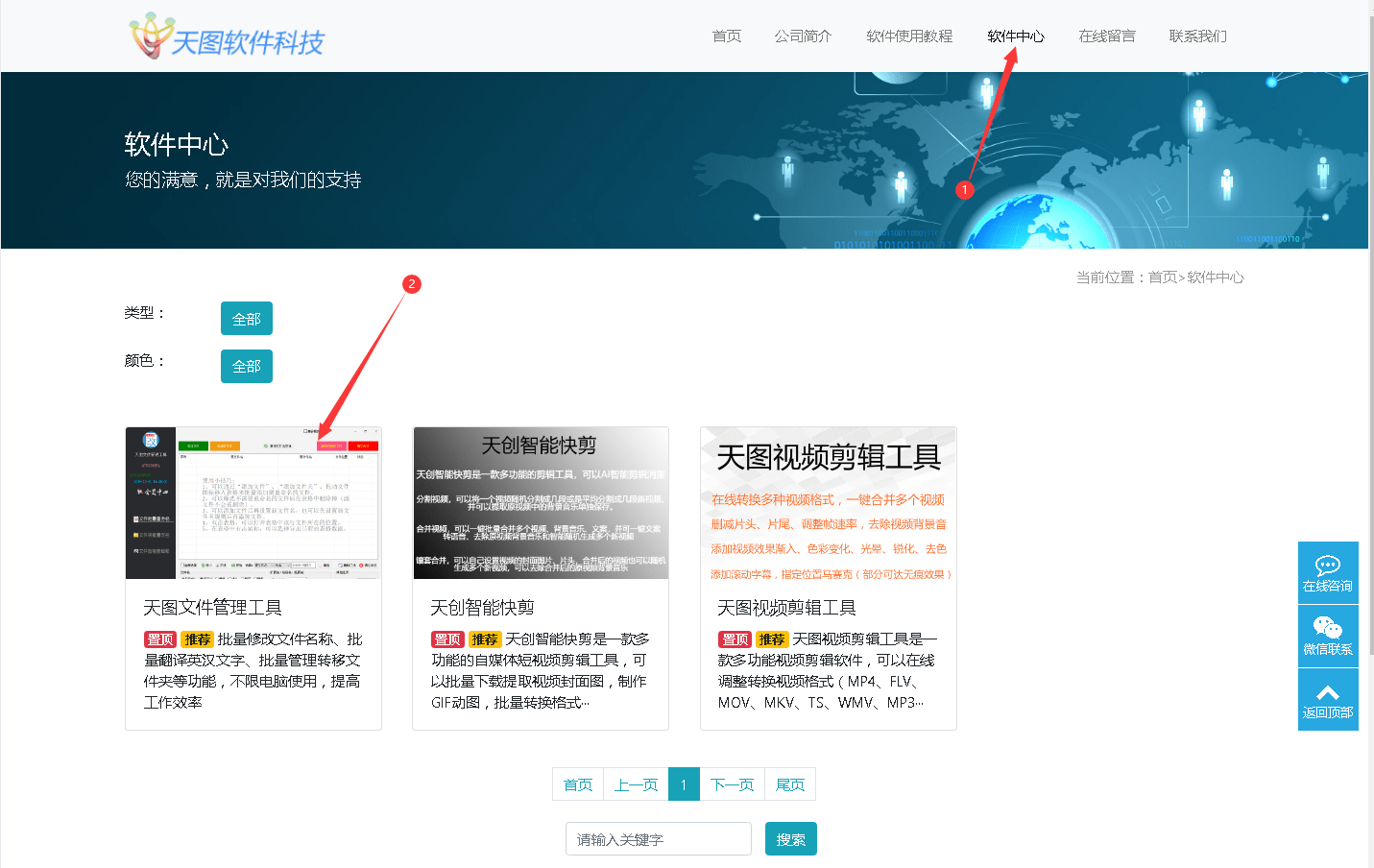
2.打开“天图文件管理工具”后,首先我们点击“文件夹批量改名”,然后点击“选择多个文件夹”选择需要的文件夹导入。
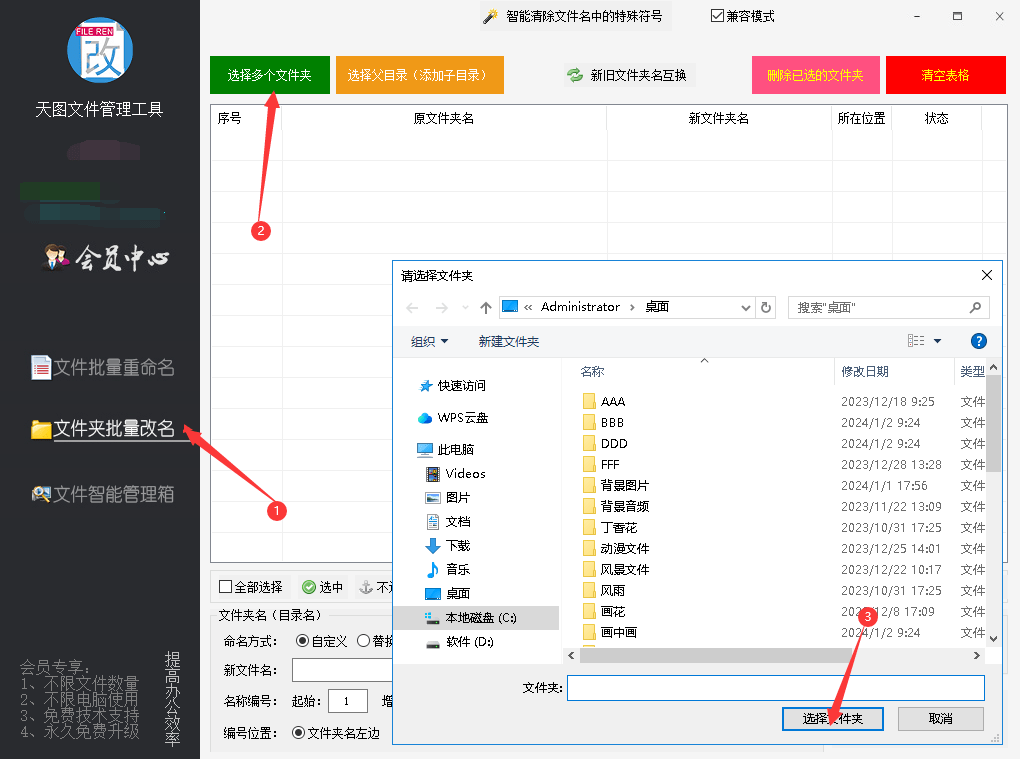
3.完成文件夹的导入后,我们来到“命名方式”勾选“自定义”,然后在“新文件名”里输入内容,完成后,点击“开始改名”。
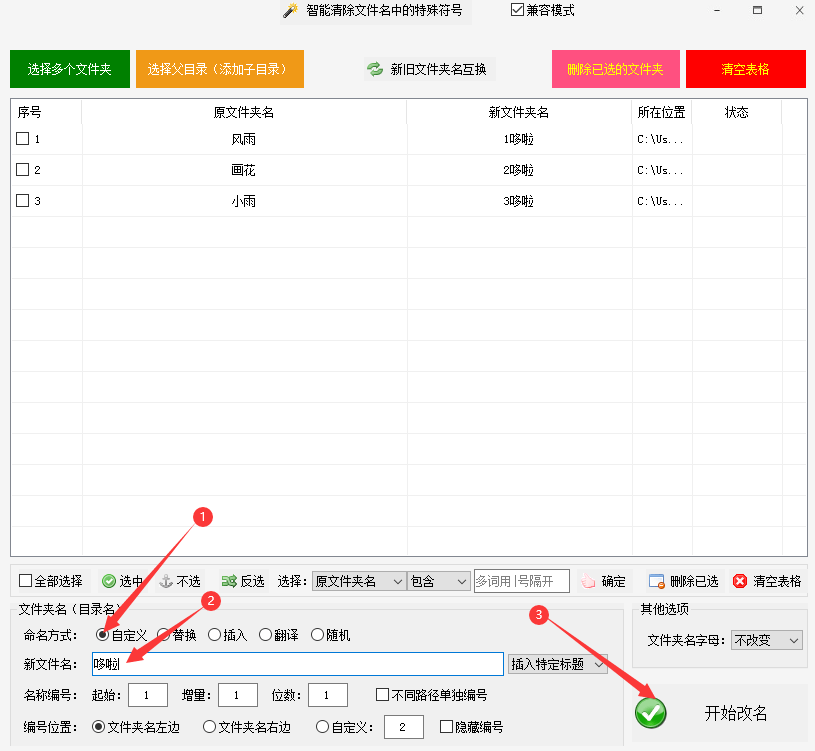
4.完成改名后,我们点击“清空表格”,然后点击“选择多个文件夹”选择刚刚改名好的文件夹导入。
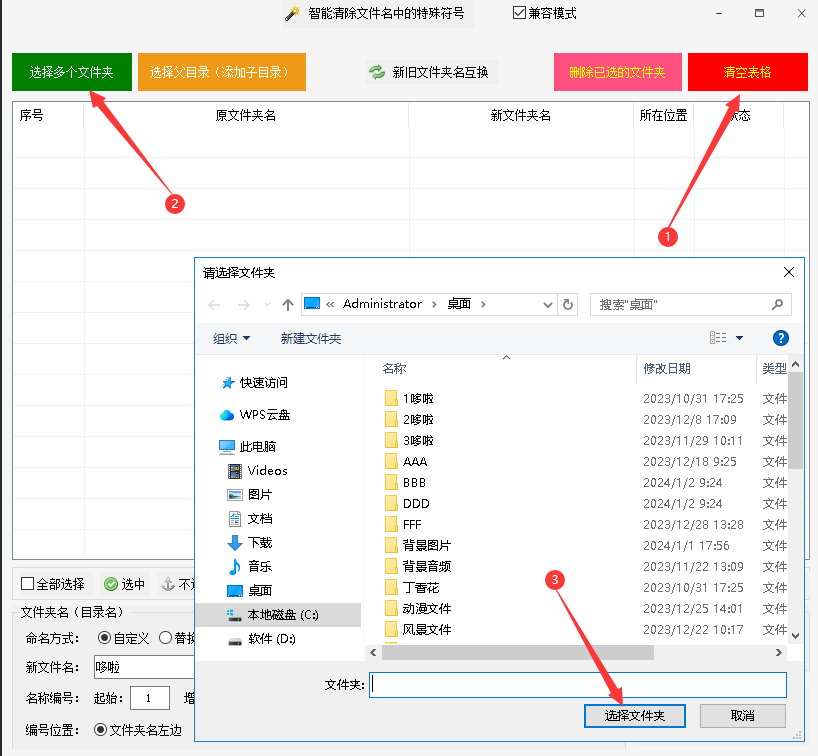
5.完成文件夹的导入后,我们来到“命名方式”勾选“替换”,然后在“查找内容”里输入需要的内容,接着在“替换内容”里输入需要的内容。
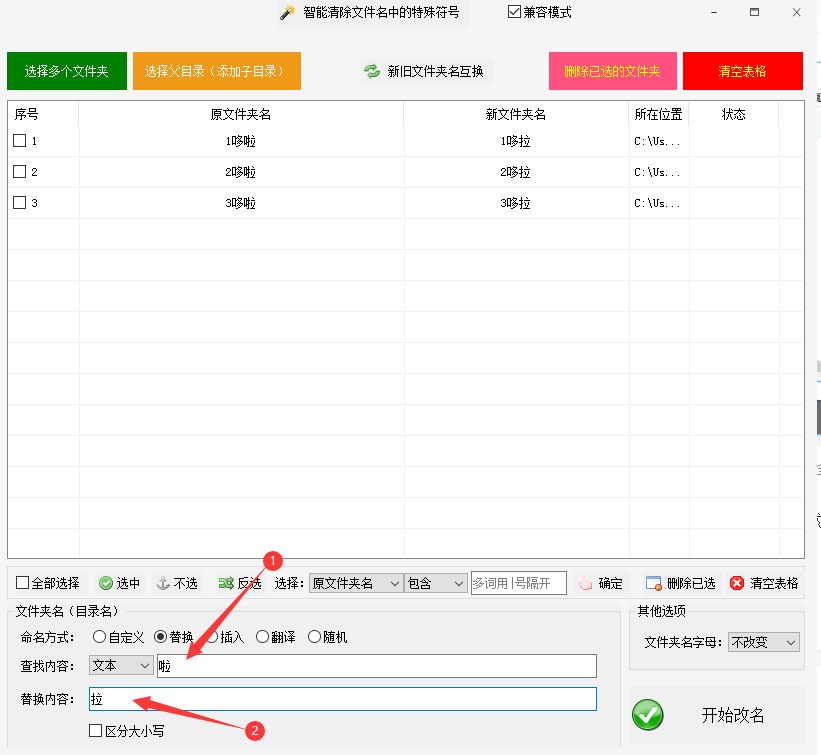
6.让我们来浏览一下改名后的效果,确认无误后,点击“开始改名”。
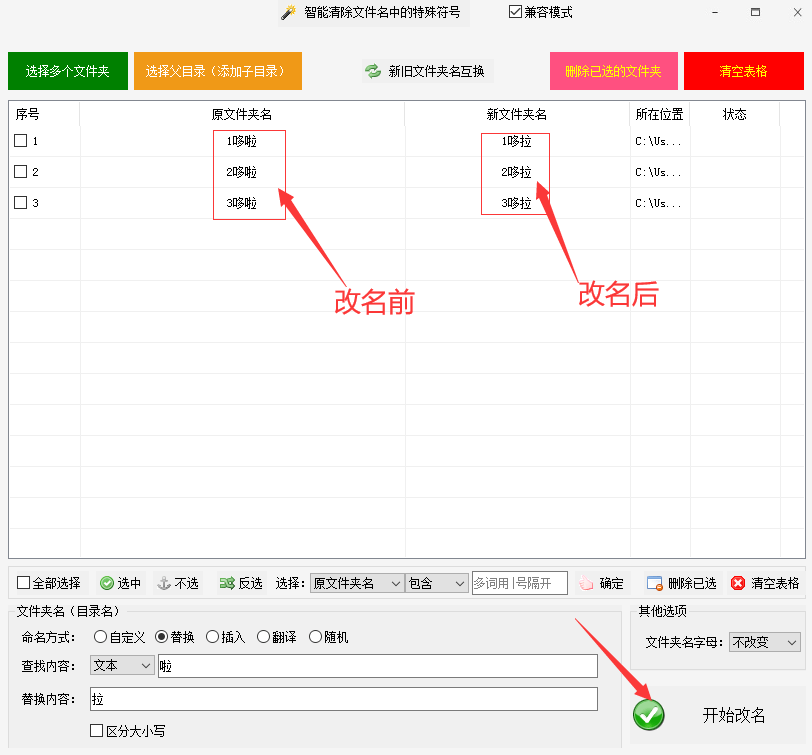
通过以上方法,你可以轻松实现批量重命名文件夹并替换其中的内容。希望这篇文章对你有所帮助!如有其他问题,欢迎随时提问。
